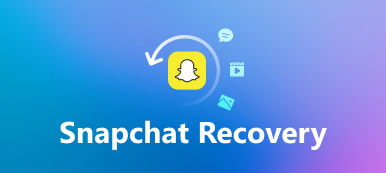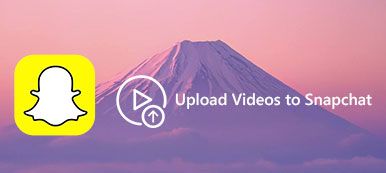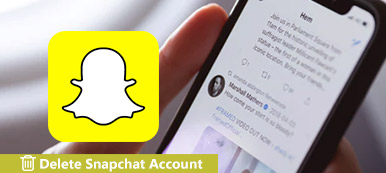Da quando è stato lanciato nel 2012, Snapchat è diventato uno dei social media più popolari tra i giovani. A differenza di Facebook o Messenger, Snapchat consente agli utenti di rimanere in contatto con contenuti visivi, come foto, immagini, adesivi, emoji e video. Il problema è che l'app diventa molto grande con il passare del tempo. Questo tutorial ti mostrerà come elimina la cronologia chat di Snapchat sul tuo iPhone per proteggere la tua privacy e liberare spazio.

- Parte 1: Come eliminare manualmente la cronologia di Snapchat su iPhone
- Parte 2: Come eliminare definitivamente la cronologia di Snapchat da iPhone
- Parte 3: domande frequenti su come eliminare la cronologia di Snapchat su iPhone
Parte 1: Come eliminare manualmente la cronologia di Snapchat su iPhone
È risaputo che iPhone non fornisce alcuna opzione per eliminare i dati delle app su iOS. Fortunatamente, l'app Snapchat ha la funzione Cancella conversazioni, che ti consente di eliminare una conversazione specifica o tutte le chat. Quando accumuli troppe chat in Snapchat, segui i passaggi per sbarazzartene sul tuo iPhone.
Passo 1 Esegui l'app Snapchat dalla schermata iniziale e accedi al tuo account. Trova Snapchat nella parte superiore dello schermo.
Passo 2 Quindi, tocca il Impostazioni profilo pulsante nell'angolo in alto a destra e scegli il Cancella conversazioni sotto il Azioni dell'account la zona. Se richiesto, inserisci il tuo nome utente e password.
Passo 3 Ora ti verranno presentate tutte le chat di Snapchat. Qui hai due modi per cancellare la cronologia chat di Snapchat:
Cancella una chat specifica: tocca il Elimina sulla chat di destinazione e premi il pulsante Cancellare pulsante sul messaggio popup.
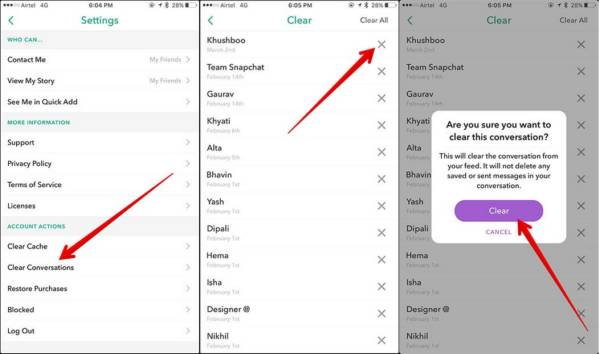
Cancella tutta la cronologia chat: tocca il Cancella tutto pulsante in alto a destra e premere il pulsante Feed chiaro pulsante nella finestra popup.
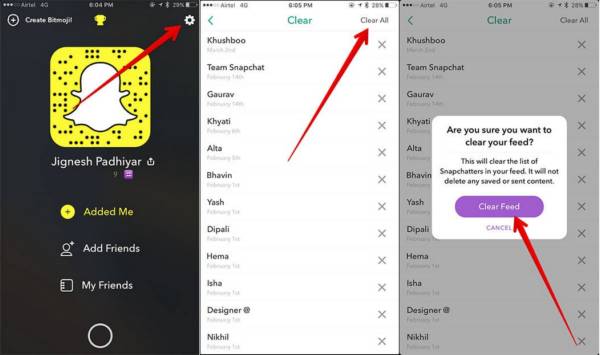
In questo modo elimina solo la cronologia di Snapchat sul server. Se hai scaricato un messaggio, il video o le foto sul tuo iPhone, non verranno eliminati.
Parte 2: Come eliminare definitivamente la cronologia di Snapchat da iPhone
A volte, sembra complicato gestire la cronologia chat di Snapchat su iPhone. Ad esempio, la funzione Cancella conversazioni rimuove solo le chat sul server ma non il contenuto nella tua memoria. Puoi eliminare la cronologia di Snapchat da iPhone senza ripristino? La risposta è sì, e Gomma per iPhone di Apeaksoft può aiutarti a farlo facilmente.

4,000,000+ Download
Cancella tutta la cronologia di Snapchat e i dati della cache su iPhone.
Proteggi le informazioni importanti di Snapchat come il login.
Consentono di eliminare i dati in base ai tipi.
Disponibile per iPhone 15/14/13/12/11 e versioni precedenti.
Come eliminare la cronologia chat di Snapchat su iPhone
Passo 1 Collega iPhone
Avvia il miglior software di gomma Snapchat dopo averlo installato sul tuo computer. È compatibile con Windows 11/10/8/7 e Mac OS X. Quindi, collega il tuo iPhone allo stesso computer utilizzando un cavo Lightning. Faresti meglio a usare il cavo fornito con il tuo telefono. Per iOS 13 o versioni successive, inserisci il tuo passcode per consentire la connessione. Quindi il tuo dispositivo iOS verrà rilevato automaticamente.

Passo 2 Cerca la cronologia di Snapchat
Vai Libera spazio scheda sulla barra dei menu a sinistra e scegli il Cancella file spazzatura opzione. Quindi fare clic su Quick Scan per iniziare a cercare la cronologia chat di Snapchat su iPhone insieme ad altri file spazzatura.

Passo 3 Elimina la cronologia di Snapchat
Al termine della scansione della cronologia di Snapchat, ti verranno presentati file spazzatura e dati della cache in tipi. Seleziona le caselle accanto ai tipi di dati che desideri eliminare, ad esempio Cache immagini Image. Infine, fai clic su Cancellare pulsante nell'angolo in basso a destra. Assicurati di mantenere il tuo iPhone connesso durante il processo. Al termine, rimuovi il tuo iPhone dal computer e le inutili chat di Snapchat verranno eliminate.

Parte 3: domande frequenti su come eliminare la cronologia di Snapchat su iPhone
Puoi eliminare i dati di Snapchat su iPhone?
Puoi accedere al tuo profilo toccando il pulsante a forma di ingranaggio nell'angolo in alto a destra. È possibile selezionare i tipi di dati desiderati in Azioni account. Quindi eliminali con le funzionalità integrate. Oppure puoi usare un detergente cancella i dati dell'app sul tuo iPhone.
Cosa succede se svuoti la cache su Snapchat?
Svuotare la cache di Snapchat non eliminerà alcun dato dal tuo account Snapchat. Inoltre, le foto e i video salvati nel rullino fotografico o nella galleria fotografica non verranno eliminati.
La cancellazione di una conversazione su Snapchat è chiara con l'altra persona?
Quando cancelli una conversazione, Snapchat non avvisa l'utente opposto né fa nulla sulla chat inviata sull'account del destinatario. Pertanto, puoi eliminare le chat di Snapchat con sicurezza.
Conclusione
Te l'ha detto questa guida come eliminare la cronologia delle chat di Snapchat su iPhone o iPad. La funzione Cancella conversazioni integrata ti consente di rimuovere chat specifiche una per una o di cancellarle tutte con un solo tocco. Se non ti piace la funzionalità integrata, Apeaksoft iPhone Eraser può aiutarti a cancellare i messaggi utilizzando una tecnologia avanzata. Se riscontri altri problemi con Snapchat, incluso come recuperare le foto cancellate da Snapchat su iPhone, puoi fare clic qui per risolverlo.